php小編新一為大家帶來了一篇關於如何快速修改Windows 10使用者名稱的詳細講解。在使用Windows 10作業系統時,有時我們需要更改使用者名稱以滿足個人需求或安全考慮。本文將詳細介紹修改使用者名稱的步驟,幫助大家輕鬆完成操作。無論是想要修改自己的使用者名稱或是為他人修改,本文都會提供詳細的指導,讓您輕鬆搞定使用者名稱的修改。讓我們一起來看看具體步驟吧!
組裝系統的時候使用者名稱預設是Administrator,要怎麼把預設名稱改成自己喜歡的名稱呢?今天教大家一個快速的辦法。先把滑鼠移到工作列左鍵點選工作列出現一個選框


#
直接選擇「任務管理器


就會出現(圖3)或(圖4),如果出現圖2的點擊下面的「詳細資料」就會出現圖3




#
再點選「使用者」




#
下面有現在你電腦用戶名,把滑鼠移動到用戶名


直接左鍵點擊出現一個「管理用戶帳戶」點擊它就會出現一個框


找到「更改帳號名稱」然後填上自己喜歡的名稱點「更改名稱」再重啟一下電腦就可以了


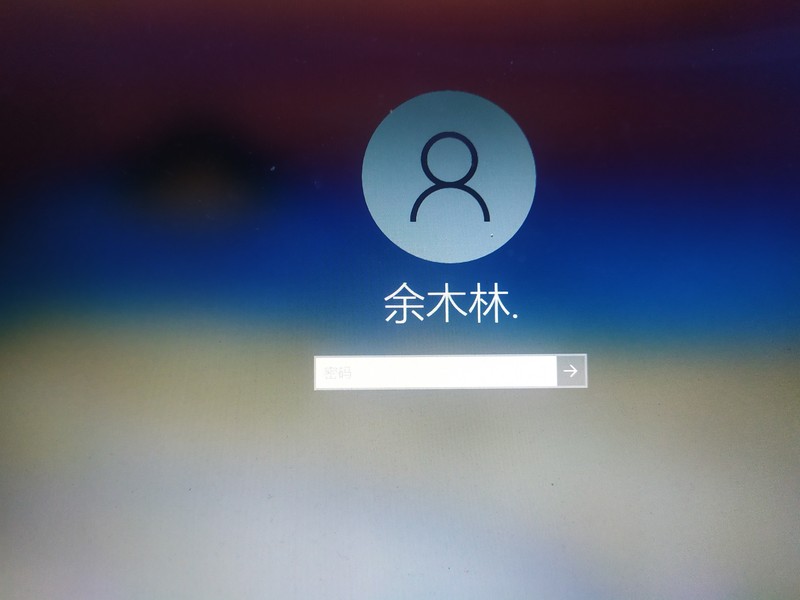
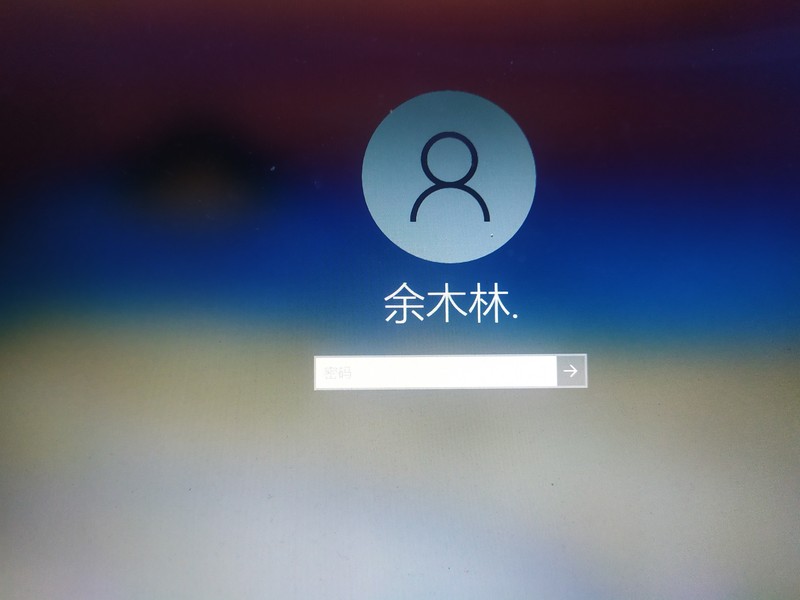
#
啟動電腦輸入密碼就可以了,喜歡的加,關注雙擊轉發,每日更新,喜歡學習電腦知識的可以關注我幫你探索電腦裡面的各種知道,本人也喜歡玩遊戲喜歡探索遊戲裡各種修改攻略,喜歡玩遊戲和修改遊戲的伙伴也可以關注我,帶你走向各種遊戲的修改,下次修改騎馬與砍殺2的裝備,喜歡關注我永久不迷路
以上是win10怎麼改使用者名稱 詳細解說:快速修改Windows 10使用者名稱步驟的詳細內容。更多資訊請關注PHP中文網其他相關文章!




